Scelte rapide da tastiera
|
|
|
- Giuseppa Calo
- 7 anni fa
- Visualizzazioni
Transcript
1 Scelte rapide da tastiera
2 Navigazione tramite mouse Pulsante centrale (rotella) Panoramica Centra nuovamente visualizzazione Clic + trascinamento Doppio clic Pulsante sinistro Pulsante destro Funzionamento strumento Panoramica Clic Clic + barra spaziatrice Menu contestuale Selezione multipla Clic Clic + trascinamento Selezione multipla Maiusc + clic + trascinamento
3 Mouse per navigazione 3D Pulsante centrale (rotella) Ingrandisci/Riduci Panoramica modello Torna alla visualizzazione Scorrimento Clic + trascinamento Doppio clic Pulsante sinistro Pulsante destro Ruota modello Clic + trascinamento Ruota fotocamera Clic + trascinamento
4 Marcatura e modifica *Esclusiva Revu extreme Nuvola C Misurazione volume Maiusc + Alt + V Nuvola+ K Misurazione conteggio Maiusc + Alt + C Ellisse E Misurazione diametro Maiusc + Alt + D Gomma Maiusc + E Misurazione angolo Maiusc + Alt + G Istantanea G Misurazione raggio Maiusc + Alt + U Evidenziazione Collegamento ipertestuale Immagine Linea Arco H Maiusc + H I L Maiusc + C Sequenza tipi di misurazione Completa annotazione Esci dal comando corrente Modifica testo nel commento Maiusc + M Invio Esc F2 Freccia A Unisci livelli marcature Ctrl + Maiusc + M Dimensione Nota Polilinea Lazo Penna Poligono Fumetto Rettangolo Casella di testo Macchina da scrivere File allegato Contrassegno Copia formato Casella di testo con dimensionamento automatico Misurazione Misurazione lunghezza Maiusc + L N Maiusc+ N Maiusc + O P Maiusc + P Q R T W F Maiusc + F Ctrl + Maiusc + C Alt + Z M Maiusc + Alt + L Annulla unione livelli marcature Copia Incolla Incolla in posizione Taglia Annulla Ripeti Allinea in basso Allinea a sinistra Allinea a destra Allinea in alto Capovolgi orizzontalmente Capovolgi verticalmente Porta avanti Porta indietro Ctrl + Maiusc + U Ctrl + C Ctrl + V Ctrl + Maiusc + V Ctrl + X Ctrl + Z Ctrl + Y Ctrl + Alt + B Ctrl + Alt + L Ctrl + Alt + R Ctrl + Alt + T Ctrl + Alt + H Ctrl + Alt + V Ctrl + ] Ctrl + [ Misurazione perimetro Maiusc + Alt + P Misurazione area Maiusc + Alt + A
5 Visualizzazione Porta in primo piano Porta in secondo piano Raggruppa marcature Separa marcature Seleziona tutte le marcature blocco marcature Sposta marcatura in alto Sposta marcatura in basso Ctrl + Maiusc + ] Ctrl + Maiusc+ [ Ctrl + G Ctrl + Maiusc + G Ctrl + A Ctrl + Maiusc + L Maiusc + Su Maiusc + Giù Doppia visualizzazione Doppia visualizzazione orizzontale Unisci visualizzazione orientamento divisione Cambia visualizzazione Bilancia visualizzazioni sempre in primo piano Mostra/nascondi schede Ctrl + 2 Ctrl + H Ctrl + Maiusc + 2 Ctrl + I Ctrl + 1 Maiusc + F12 Ctrl + F12 Maiusc + F4 Sposta marcatura a sinistra Sposta marcatura a destra Aggiungi segnalibro Modifica azione Editor 3D Controllo ortografia Editor di moduli * OCR * Apri Global Javascript * Contrassegna per la redazione * Applica redazioni * Maiusc + Sinistra Maiusc + Destra Ctrl + B Ctrl + Maiusc + E Ctrl + Alt + 3 F7 Ctrl + Maiusc + F Ctrl + Maiusc+ O Ctrl + Maiusc + J Maiusc + R Maiusc + A Modalità pagina singola Modalità continua Modalità affiancata Modalità affiancata continua Schermo intero Presentazione Dimensioni effettive Adatta a pagina Adatta larghezza Mostra/nascondi righelli Modalità zoom Riduci Ingrandisci Ctrl + 4 Ctrl + 5 Ctrl + 6 Ctrl + 7 F11 Ctrl + Invio Ctrl + 8 Ctrl + 9 Ctrl + 0 Ctrl + R Z Ctrl + (-) Ctrl + (+) Aggiungi campo firma X Aggiorna visualizzazione documento F5 griglia Maiusc + F9 Sequenza zoom Maiusc + Z blocco griglia Ctrl + Maiusc + F9 Ruota visualizzazione in senso antiorario Ctrl + Maiusc + (-) Ancora al contenuto Ancora alla marcatura Ctrl + Maiusc + F10 Ctrl + Maiusc + F11 Ruota visualizzazione in senso orario Ctrl + Maiusc + (+)
6 Esplorazione Seleziona Panoramica Documento precedente Documento successivo Vai alla prima pagina Vai all'ultima pagina Pagina precedente Pagina successiva Vista precedente Vista successiva Commento successivo Commento precedente Scheda successiva Scheda precedente Scorri verso l'alto Scorri verso il basso Scorri verso sinistra Scorri verso destra Inserisci pagina vuota Inserisci pagine Estrai pagine Sostituisci pagine Elimina pagine V Maiusc + V Ctrl + Maiusc + F6 Ctrl + F6 Home Fine Ctrl + Sinistra Ctrl + Destra Alt + Sinistra Alt + Destra Tab Maiusc + Tab Gestione pagina Ctrl + Tab Ctrl + Maiusc + Tab Su Giù Sinistra Destra Ctrl + Maiusc + N Ctrl + Maiusc + I Ctrl + Maiusc + X Ctrl + Maiusc + Y Ctrl + Maiusc + D Ruota pagine Copia pagina su istantanea Correzione allineamento Ruota in senso orario Ruota in senso antiorario Ritaglia pagine Scheda Segnalibri Scheda Elenco marcature Scheda Misurazioni Scheda Proprietà Scheda Ricerca Scheda Anteprime Scheda Tool Chest Scheda File Access Bluebeam Studio Scheda bfx Scheda Livelli Scheda Spazi Scheda Collegamenti Scheda Moduli * Console JavaScript Struttura modello 3D Scheda Sets Scheda Firme Mostra schede Ctrl + Maiusc + R Ctrl + Alt + C Ctrl + Alt + D Maiusc + Alt + () Maiusc + Alt + (-) Maiusc + Alt + O Alt + B Alt + L Alt + U Alt + P Alt + 1 Alt + T Alt + X Alt + A Alt + C Alt + K Alt + Y Alt + S Alt + N Alt + Q Alt + J Alt + 3 Alt + 2 Alt + 4
7 Varie Apri finestra della Guida barra di navigazione barra di stato barra dei menu Chiudi menu contestuale Apri menu di scelta rapida Mostra scheda pagina iniziale Proprietà documento Preferenze Sicurezza del documento regolatore intensità Ricerca Ricerca - risultato successivo Ricerca - risultato precedente Seleziona testo Seleziona tutto il testo Rivedi testo Sottolinea testo F1 F4 F8 F9 F10 Maiusc + F10 F12 Ctrl + D Ctrl + K Ctrl + L Ctrl + F5 Opzioni di testo avanzate Ctrl + F F3 Maiusc + F3 Maiusc + T Ctrl + Maiusc + A Maiusc + Alt + R U Testo illeggibile Testo barrato Segna testo per redazione * Crea PDF Immagine da scanner Apri Apri nuovamente il file dall ultima sessione Stampa Pubblica come Invia PDF tramite Salva Unisci livelli PDF e salva Salva una copia Salva tutto Nuova WebTab Esporta marcature Importa marcature Documento precedente nella cartella Documento successivo nella cartella Chiudi tutte le schede aperte Chiudi documento corrente Chiudi applicazione Esci Operazioni file Maiusc + U D Maiusc + K Ctrl + N Maiusc + I Ctrl + O Ctrl + Alt + O Ctrl + P Ctrl + Maiusc + P Ctrl + E Ctrl + S Ctrl + Alt + F Ctrl + Maiusc + S Maiusc + F2 Ctrl + T Ctrl + F2 Ctrl + F3 Alt + PgSu Alt + PgGiù Ctrl + Maiusc + W Ctrl + W / F4 Alt + F4 Ctrl + Q
8 A NEMETSCHEK COMPANY
Navigazione tramite mouse
 BLUEBEAM REVU SCELTE RAPIDE DA TASTIERA Navigazione tramite mouse Pulsante centrale (rotella) Panoramica Centra nuovamente visualizzazione Clic + trascinamento Doppio clic Pulsante sinistro Pulsante destro
BLUEBEAM REVU SCELTE RAPIDE DA TASTIERA Navigazione tramite mouse Pulsante centrale (rotella) Panoramica Centra nuovamente visualizzazione Clic + trascinamento Doppio clic Pulsante sinistro Pulsante destro
TASTI di NAVIGAZIONE Rapida
 GOOGLE EARTH TASTI di NAVIGAZIONE Rapida Le tabelle elencate qui sotto mostrano le combinazioni per poter utilizzare Google Earth in modo veloce e immediato. Questi dati sono stati estrapolati dal sito
GOOGLE EARTH TASTI di NAVIGAZIONE Rapida Le tabelle elencate qui sotto mostrano le combinazioni per poter utilizzare Google Earth in modo veloce e immediato. Questi dati sono stati estrapolati dal sito
Indice. Introduzione... IX
 Indice Introduzione... IX Capitolo 1 Interfaccia utente...1 Schermata iniziale...2 Interfaccia di AutoCAD...2 Menu dell applicazione...5 Barra degli strumenti Accesso rapido...7 Barra del titolo di AutoCAD...8
Indice Introduzione... IX Capitolo 1 Interfaccia utente...1 Schermata iniziale...2 Interfaccia di AutoCAD...2 Menu dell applicazione...5 Barra degli strumenti Accesso rapido...7 Barra del titolo di AutoCAD...8
Modulo. Quiz. 3.1 Utilizzo dell applicazione. 3.2 Creazione di un documento
 Quiz Modulo 3 3.1 Utilizzo dell applicazione 1 Apri il programma di elaborazione testi Word 2 Chiudi il programma Word 3 Apri un documento esistente 4 Apri documenti diversi 5 Crea un documento nuovo vuoto
Quiz Modulo 3 3.1 Utilizzo dell applicazione 1 Apri il programma di elaborazione testi Word 2 Chiudi il programma Word 3 Apri un documento esistente 4 Apri documenti diversi 5 Crea un documento nuovo vuoto
Marziana Monfardini 2004-2005 lezioni di word
 1 2 3 4 5 TABUlAZIONI, RIENTRI, ELENCHI...IN BREVE PER IMPOSTARE UNA TABULAZIONE... Posizionarsi nella riga in cui si vuole inserire una tabulazione. Selezionare il tipo di tabulazione desiderato sul pulsante
1 2 3 4 5 TABUlAZIONI, RIENTRI, ELENCHI...IN BREVE PER IMPOSTARE UNA TABULAZIONE... Posizionarsi nella riga in cui si vuole inserire una tabulazione. Selezionare il tipo di tabulazione desiderato sul pulsante
USO DELLA TASTIERA E DEL MOUSE
 USO DELLA TASTIERA E DEL MOUSE Tratto da: M. Nanni, M. Savioli, S. Morettini TECNOLOGIE INFORMATICHE - Le Monnier Scuola 1 USO DEL MOUSE AZIONE Clic con il tasto sinistro Clic con il tasto destro Doppio
USO DELLA TASTIERA E DEL MOUSE Tratto da: M. Nanni, M. Savioli, S. Morettini TECNOLOGIE INFORMATICHE - Le Monnier Scuola 1 USO DEL MOUSE AZIONE Clic con il tasto sinistro Clic con il tasto destro Doppio
USO DELLA TASTIERA E DEL MOUSE
 USO DELLA TASTIERA E DEL MOUSE Tratto da: M. Nanni, M. Savioli, S. Morettini TECNOLOGIE INFORMATICHE - Le Monnier Scuola 1 AZIONE Clic con il tasto sinistro Clic con il tasto destro Doppio Clic con il
USO DELLA TASTIERA E DEL MOUSE Tratto da: M. Nanni, M. Savioli, S. Morettini TECNOLOGIE INFORMATICHE - Le Monnier Scuola 1 AZIONE Clic con il tasto sinistro Clic con il tasto destro Doppio Clic con il
Lena Cota Guido Corso di Informatica - II livello. Tastiera. Conoscenza e utilizzo della periferica
 Tastiera Conoscenza e utilizzo della periferica 1 Cos è La tastiera è il dispositivo che attraverso la pressione di alcuni tasti permette l inserimento dei dati e l applicazione di alcune funzioni di controllo.
Tastiera Conoscenza e utilizzo della periferica 1 Cos è La tastiera è il dispositivo che attraverso la pressione di alcuni tasti permette l inserimento dei dati e l applicazione di alcune funzioni di controllo.
Elenco Comandi da tastiera Microsoft Word
 Elenco Comandi da tastiera Microsoft Word Nome comando Tasti di controllo Tasto Menu Abbassa Struttura ALT+MAIUSC+ Destro Accetta Tutte Revisioni Mostrate Accetta Accetta Tutte Revisioni Nel Doc Accetta
Elenco Comandi da tastiera Microsoft Word Nome comando Tasti di controllo Tasto Menu Abbassa Struttura ALT+MAIUSC+ Destro Accetta Tutte Revisioni Mostrate Accetta Accetta Tutte Revisioni Nel Doc Accetta
PowerPoint 2007 CREA UNA PRESENTAZIONE
 PowerPoint 2007 CREA UNA PRESENTAZIONE Crea una nuova presentazione Per avviare la creazione di una nuova presentazione Utilizza la presentazione vuota che si visualizza automaticamente all avvio del programma
PowerPoint 2007 CREA UNA PRESENTAZIONE Crea una nuova presentazione Per avviare la creazione di una nuova presentazione Utilizza la presentazione vuota che si visualizza automaticamente all avvio del programma
La schermata di Word. Finestra del documento. Icona del programma. Barra titolo Barra dei menu Barra Standard Barra Formattazione Assistente di Office
 La schermata di Word Icona del programma Barra titolo Barra dei menu Barra Standard Barra Formattazione Assistente di Office Righelli Punto d inserimento Finestra del documento Barra di stato Barre di
La schermata di Word Icona del programma Barra titolo Barra dei menu Barra Standard Barra Formattazione Assistente di Office Righelli Punto d inserimento Finestra del documento Barra di stato Barre di
Obiettivi del corso Elaborazione testi Slide n 1
 ECDL Word 2000 Obiettivi del corso Avviare e chiudere Word Creare, salvare, aggiornare e stampare documenti Utilizzare un modello per creare un documento Ottenere aiuto Migliorare la veste grafica del
ECDL Word 2000 Obiettivi del corso Avviare e chiudere Word Creare, salvare, aggiornare e stampare documenti Utilizzare un modello per creare un documento Ottenere aiuto Migliorare la veste grafica del
1. Barra dei menu Consente di visualizzare i comandi di menu per gestire StarBoard Software. 2. Barra di scorrimento Consente di scorrere l'area
 1. Barra dei menu Consente di visualizzare i comandi di menu per gestire StarBoard Software. 2. Barra di scorrimento Consente di scorrere l'area modificabile. 3. Pannello Visualizzato quando viene selezionata
1. Barra dei menu Consente di visualizzare i comandi di menu per gestire StarBoard Software. 2. Barra di scorrimento Consente di scorrere l'area modificabile. 3. Pannello Visualizzato quando viene selezionata
Scritto da Administrator Lunedì 14 Marzo :21 - Ultimo aggiornamento Lunedì 14 Marzo :14
 Non tutti sanno che le combinazioni sulla tastiera consentono di eseguire direttamente e rapidamente i comandi senza l'utilizzo del mouse. Dal semplice copia (Ctrl+C) e incolla (Ctrl+V) alle operazioni
Non tutti sanno che le combinazioni sulla tastiera consentono di eseguire direttamente e rapidamente i comandi senza l'utilizzo del mouse. Dal semplice copia (Ctrl+C) e incolla (Ctrl+V) alle operazioni
Verifica e/o Ripassa. 6.1 Per iniziare
 Verifica e/o Ripassa - MODULO 6 243 Verifica e/o Ripassa 6.1 Per iniziare 1 Apri il programma di presentazione PowerPoint 1 Pulsante Start > Tutti i Programmi > Microsoft PowerPoint 2 Chiudi il programma
Verifica e/o Ripassa - MODULO 6 243 Verifica e/o Ripassa 6.1 Per iniziare 1 Apri il programma di presentazione PowerPoint 1 Pulsante Start > Tutti i Programmi > Microsoft PowerPoint 2 Chiudi il programma
Indice Format PDF e software per la creazione di documenti
 Guida all uso di Adobe Acrobat e Adobe Reader in ambito didattico Indice Format PDF e software per la creazione di documenti Che cosa si può fare con Adobe Acrobat Commenti, annotazioni e marcature grafiche
Guida all uso di Adobe Acrobat e Adobe Reader in ambito didattico Indice Format PDF e software per la creazione di documenti Che cosa si può fare con Adobe Acrobat Commenti, annotazioni e marcature grafiche
Lezione 1: Introduzione Struttura e aspetto di PowerPoint Sviluppare una presentazione. Patente Europea di Informatica ECDL Modulo 6
 Patente Europea di Informatica ECDL Modulo 6 Lezione 1: Introduzione Struttura e aspetto di PowerPoint Sviluppare una presentazione Anno 2009/2010 Syllabus 5.0 Microsoft PowerPoint è un software progettato
Patente Europea di Informatica ECDL Modulo 6 Lezione 1: Introduzione Struttura e aspetto di PowerPoint Sviluppare una presentazione Anno 2009/2010 Syllabus 5.0 Microsoft PowerPoint è un software progettato
FONDAMENTI DI INFORMATICA. 3 Elaborazione testi
 FONDAMENTI DI INFORMATICA 3 Elaborazione testi Microsoft office word Concetti generali Operazioni principali Formattazione Oggetti Stampa unione Preparazione della stampa Schermata iniziale di Word Come
FONDAMENTI DI INFORMATICA 3 Elaborazione testi Microsoft office word Concetti generali Operazioni principali Formattazione Oggetti Stampa unione Preparazione della stampa Schermata iniziale di Word Come
Strumenti. Apre il menu principale (come il menù testuale orizzontale)
 Strumenti Apre il menu principale (come il menù testuale orizzontale) Scelta dei profili (tra quelli presenti) Imposta il desktop come sfondo del flipchart.. La casella degli strumenti principale rimane
Strumenti Apre il menu principale (come il menù testuale orizzontale) Scelta dei profili (tra quelli presenti) Imposta il desktop come sfondo del flipchart.. La casella degli strumenti principale rimane
COMANDI RAPIDI Tastiera italiana QWERTY
 COMANDI RAPIDI Tastiera italiana QWERTY QWERTY: Nome usato comunemente per indicare la disposizione standard dei caratteri sulla tastiera. Il nome deriva dalla combinazione dei primi sei caratteri nella
COMANDI RAPIDI Tastiera italiana QWERTY QWERTY: Nome usato comunemente per indicare la disposizione standard dei caratteri sulla tastiera. Il nome deriva dalla combinazione dei primi sei caratteri nella
WINDOWS - Comandi rapidi da tastiera più utilizzati.
 WINDOWS - Comandi rapidi da tastiera più utilizzati. La prima colonna indica il tasto da premere singolarmente e poi rilasciare. La seconda e terza colonna rappresenta la combinazione dei i tasti da premere
WINDOWS - Comandi rapidi da tastiera più utilizzati. La prima colonna indica il tasto da premere singolarmente e poi rilasciare. La seconda e terza colonna rappresenta la combinazione dei i tasti da premere
Obiettivi del corso. Ordinare in ordine crescente o gli elementi sullo schermo
 ECDL Excel 2000 Obiettivi del corso Avviare e chiudere Excel e riconoscere Ordinare in ordine crescente o gli elementi sullo schermo decrescente i dati in un elenco Utilizzare la Guida in linea Creare
ECDL Excel 2000 Obiettivi del corso Avviare e chiudere Excel e riconoscere Ordinare in ordine crescente o gli elementi sullo schermo decrescente i dati in un elenco Utilizzare la Guida in linea Creare
2.2.2.1 Identificare le diverse parti di una finestra: barra del titolo, barra dei menu, barra degli strumenti, barra di stato, barra di scorrimento.
 Uso del computer e gestione dei file 57 2.2.2.1 Identificare le diverse parti di una finestra: barra del titolo, barra dei menu, barra degli strumenti, barra di stato, barra di scorrimento. All interno
Uso del computer e gestione dei file 57 2.2.2.1 Identificare le diverse parti di una finestra: barra del titolo, barra dei menu, barra degli strumenti, barra di stato, barra di scorrimento. All interno
L INTERFACCIA GRAFICA DI EXCEL
 Dopo l avvio del foglio elettronico apparirà un interfaccia grafica nella quale verrà aperta una nuova cartella di lavoro alla quale il PC assegnerà automaticamente il nome provvisorio di Cartel1. La cartella
Dopo l avvio del foglio elettronico apparirà un interfaccia grafica nella quale verrà aperta una nuova cartella di lavoro alla quale il PC assegnerà automaticamente il nome provvisorio di Cartel1. La cartella
Foglio Elettronico. Creare un nuovo foglio elettronico Menu File Nuovo 1 clic su Cartella di lavoro vuota nel riquadro attività
 Foglio Elettronico Avviare il Programma Menu Start Tutti i programmi Microsoft Excel Pulsanti 2 clic sull icona presente sul Desktop Chiudere il Programma Menu File Esci Pulsanti Tasto dx 1 clic sul pulsante
Foglio Elettronico Avviare il Programma Menu Start Tutti i programmi Microsoft Excel Pulsanti 2 clic sull icona presente sul Desktop Chiudere il Programma Menu File Esci Pulsanti Tasto dx 1 clic sul pulsante
Programma del corso Che cosa è Excel. Il comando File \ Impostazione Pagina. Come selezionare le celle con il mouse.
 Programma del corso Che cosa è Excel. Il comando File \ Impostazione Pagina. Come selezionare le celle con il mouse. Una riga intera, Una colonna intera, Un intervallo continuo, Intervalli discontinui,
Programma del corso Che cosa è Excel. Il comando File \ Impostazione Pagina. Come selezionare le celle con il mouse. Una riga intera, Una colonna intera, Un intervallo continuo, Intervalli discontinui,
USO DELLA TASTIERA WORD RITA LUCCHESE - GUIDA ALLA PATENTE EUROPEA DEL COMPUTER - EDITRICE LA SCUOLA
 USO DELLA TASTIERA Il mouse rende sicuramente più facile usare il computer, soprattutto per chi sta imparando. Tuttavia, a mano a mano che si acquista familiarità con Windows e le varie applicazioni, è
USO DELLA TASTIERA Il mouse rende sicuramente più facile usare il computer, soprattutto per chi sta imparando. Tuttavia, a mano a mano che si acquista familiarità con Windows e le varie applicazioni, è
Microsoft WORD: uso della tastiera e del mouse
 Microsoft WORD: uso della tastiera e del mouse a cura di: Francesca Chiarelli ultimo aggiornamento: dicembre 2015 http://internet.fchiarelli.it/down.html Premesse TAB BACKSPACE INIZIO freccia SHIFT ALTGR
Microsoft WORD: uso della tastiera e del mouse a cura di: Francesca Chiarelli ultimo aggiornamento: dicembre 2015 http://internet.fchiarelli.it/down.html Premesse TAB BACKSPACE INIZIO freccia SHIFT ALTGR
Foglio elettronico. OpenOffice.org Calc 1.1.3
 Foglio elettronico OpenOffice.org Calc 1.1.3 PRIMI PASSI CON IL FOGLIO ELETTRONICO Aprire il programma Menu Avvio applicazioni Office OpenOffice.org Calc. Chiudere il programma Menu File Esci. Pulsanti
Foglio elettronico OpenOffice.org Calc 1.1.3 PRIMI PASSI CON IL FOGLIO ELETTRONICO Aprire il programma Menu Avvio applicazioni Office OpenOffice.org Calc. Chiudere il programma Menu File Esci. Pulsanti
LEZIONE 4. Per semplificarne la comprensione della tastiera possiamo suddividere i tasti in diversi gruppi in base alla funzione che possono svolgere:
 LEZIONE 4 La tastiera è lo strumento principale per l'immissione di informazioni nel computer, ma non tutti sanno, però, che è possibile utilizzare la tastiera anche per controllare il computer e i vari
LEZIONE 4 La tastiera è lo strumento principale per l'immissione di informazioni nel computer, ma non tutti sanno, però, che è possibile utilizzare la tastiera anche per controllare il computer e i vari
X-Sign Basic Manuale Utente
 X-Sign Basic Manuale Utente Copyright Copyright 2015 di BenQ Corporation. Tutti i diritti riservati. Nessuna parte della presente pubblicazione può essere riprodotta, trasmessa, trascritta, salvata in
X-Sign Basic Manuale Utente Copyright Copyright 2015 di BenQ Corporation. Tutti i diritti riservati. Nessuna parte della presente pubblicazione può essere riprodotta, trasmessa, trascritta, salvata in
Guida all uso di Crossbook
 Guida all uso di Crossbook Compatibilità Crossbook è un prodotto multipiattaforma; può essere utilizzato sui principali Sistemi Operativi di computer fissi e portatili (Windows, MacOS, Linux) e di strumenti
Guida all uso di Crossbook Compatibilità Crossbook è un prodotto multipiattaforma; può essere utilizzato sui principali Sistemi Operativi di computer fissi e portatili (Windows, MacOS, Linux) e di strumenti
MICROSOFT WORD 2010 CREAZIONE E FORMATTAZIONE DI DOCUMENTI
 MICROSOFT WORD 2010 CREAZIONE E FORMATTAZIONE DI DOCUMENTI APRIRE MICROSOFT WORD 1. Start 2. Tutti i programmi 3. Microsoft Office 4. Microsoft Word 2010 MICROSOFT WORD 2010 LE REGOLE D ORO 1. Impostare
MICROSOFT WORD 2010 CREAZIONE E FORMATTAZIONE DI DOCUMENTI APRIRE MICROSOFT WORD 1. Start 2. Tutti i programmi 3. Microsoft Office 4. Microsoft Word 2010 MICROSOFT WORD 2010 LE REGOLE D ORO 1. Impostare
Figura 1 - Finestra Tabella
 Capitolo IV Oggetti Creare una tabella Creare una tabella per inserire dei dati Per inserire una tabella premere il pulsante Tabella presente nella sezione Tabella della barra Inserisci. Viene visualizzata
Capitolo IV Oggetti Creare una tabella Creare una tabella per inserire dei dati Per inserire una tabella premere il pulsante Tabella presente nella sezione Tabella della barra Inserisci. Viene visualizzata
Organizzazione dei tasti
 Utilizzare la tastiera La tastiera è lo strumento principale per l'immissione di informazioni nel computer, che si tratti di scrivere una lettera o di calcolare dati numerici. Non tutti sanno però che
Utilizzare la tastiera La tastiera è lo strumento principale per l'immissione di informazioni nel computer, che si tratti di scrivere una lettera o di calcolare dati numerici. Non tutti sanno però che
IL MIO PRIMO IPERTESTO CON POWERPOINT
 IL MIO PRIMO IPERTESTO CON POWERPOINT 1. Realizzare la prima diapositiva 1. Dal menu File fai clic su Nuovo, quindi dalla finestra Nuova Presentazione fai clic su Da modello struttura. 2. Scegli il modello
IL MIO PRIMO IPERTESTO CON POWERPOINT 1. Realizzare la prima diapositiva 1. Dal menu File fai clic su Nuovo, quindi dalla finestra Nuova Presentazione fai clic su Da modello struttura. 2. Scegli il modello
PowerPoint: uso del software
 PowerPoint: uso del software Marie-Edith Bissey 5 febbraio 2002 1 Creare una presentazione PowerPoint si trova sotto Start Programmi All avvio, si apre una maschera che permette di scegliere il tipo di
PowerPoint: uso del software Marie-Edith Bissey 5 febbraio 2002 1 Creare una presentazione PowerPoint si trova sotto Start Programmi All avvio, si apre una maschera che permette di scegliere il tipo di
StarBoard Software Rel. 8.1
 StarBoard Software Rel. 8.1 Trasforma le lezioni in opportunità creative per stimolare l'apprendimento. Un set dinamico di strumenti di supporto all insegnamento, per fare lezione, progettato per gli educatori.
StarBoard Software Rel. 8.1 Trasforma le lezioni in opportunità creative per stimolare l'apprendimento. Un set dinamico di strumenti di supporto all insegnamento, per fare lezione, progettato per gli educatori.
Scorciatoie. Nuovo Ctrl + N Crea un nuovo progetto ArchiCAD vuoto. Tutti i Tipi Crea un nuovo progetto ArchiCAD vuoto e applica i settaggi di default.
 Scorciatoie Nome Comando Tasto Scorciatoia Descrizione Tipo Finestra Nuovo Ctrl + N Crea un nuovo progetto ArchiCAD vuoto. Nuovo e Reset Completo Crea un nuovo progetto ArchiCAD vuoto e applica i Ctrl
Scorciatoie Nome Comando Tasto Scorciatoia Descrizione Tipo Finestra Nuovo Ctrl + N Crea un nuovo progetto ArchiCAD vuoto. Nuovo e Reset Completo Crea un nuovo progetto ArchiCAD vuoto e applica i Ctrl
Front Row Attiva Front Row per alcuni computer Apple
 Di seguito le scorciatoie da tastiera per Mac OS X, il tasto comando è il tasto mela Avvio Combinazione di tasti Premi X Avvio forzato Mac OS X Premi Comando-Maiusc- Ignorare il volume di avvio principale
Di seguito le scorciatoie da tastiera per Mac OS X, il tasto comando è il tasto mela Avvio Combinazione di tasti Premi X Avvio forzato Mac OS X Premi Comando-Maiusc- Ignorare il volume di avvio principale
Word Elaborazione di testi
 Fondamenti di informatica Cos è Word? Word è un word processor WYSIWYG (What You See Is What You Get) in grado di soddisfare molte esigenze di word processing e desktop publishing Word Elaborazione di
Fondamenti di informatica Cos è Word? Word è un word processor WYSIWYG (What You See Is What You Get) in grado di soddisfare molte esigenze di word processing e desktop publishing Word Elaborazione di
Tips & Tricks: Windows XP
 Tips & Tricks: Windows XP I tasti di scelta rapida rappresentano un'alternativa al mouse per l'utilizzo di Windows e consentono di aprire e chiudere elementi nonché eseguire spostamenti nel menu di avvio,
Tips & Tricks: Windows XP I tasti di scelta rapida rappresentano un'alternativa al mouse per l'utilizzo di Windows e consentono di aprire e chiudere elementi nonché eseguire spostamenti nel menu di avvio,
Fondamenti di informatica. Word Elaborazione di testi
 Fondamenti di informatica Word Elaborazione di testi INTRODUZIONE Cos è Word? Word è un word processor WYSIWYG (What You See Is What You Get) in grado di soddisfare molte esigenze di word processing e
Fondamenti di informatica Word Elaborazione di testi INTRODUZIONE Cos è Word? Word è un word processor WYSIWYG (What You See Is What You Get) in grado di soddisfare molte esigenze di word processing e
Informatica - Base. Anno Accademico Lez. 4 e 5. Corso. docenti Lions Luciano Casè Harry Paradiso. Lezioni 4 e 5 - slide 1
 Anno Accademico 2017-2018 Lez. 4 e 5 Corso Informatica - Base docenti Lions Luciano Casè Harry Paradiso Lezioni 4 e 5 - slide 1 Programma del corso Prima parte il calcolo 08.11 Lez. 4 Excel: concetti ed
Anno Accademico 2017-2018 Lez. 4 e 5 Corso Informatica - Base docenti Lions Luciano Casè Harry Paradiso Lezioni 4 e 5 - slide 1 Programma del corso Prima parte il calcolo 08.11 Lez. 4 Excel: concetti ed
Breve guida a WORD per Windows
 1. COSA È Il Word della Microsoft è pacchetto applicativo commerciale che rientra nella categoria dei word processor (elaboratori di testi). Il Word consente il trattamento avanzato di testi e grafica,
1. COSA È Il Word della Microsoft è pacchetto applicativo commerciale che rientra nella categoria dei word processor (elaboratori di testi). Il Word consente il trattamento avanzato di testi e grafica,
Lezione 2. Il desktop LE ICONE
 Lezione 2 Il desktop La prima schermata (immagine) che vedi sul tuo monitor, dopo aver acceso il pc (e dopo il caricamento del sistema operativo) è ildesktop. Questo è il punto di partenza per accedere
Lezione 2 Il desktop La prima schermata (immagine) che vedi sul tuo monitor, dopo aver acceso il pc (e dopo il caricamento del sistema operativo) è ildesktop. Questo è il punto di partenza per accedere
Adobe InDesign MiniTUTORIAL Come impostare una brochure con Indesign
 Adobe InDesign MiniTUTORIAL Come impostare una brochure con Indesign Credo sia utile impostare fin da subito le unità di misura. InDesign > Unità e incrementi Iniziamo poi creando un nuovo documento. File
Adobe InDesign MiniTUTORIAL Come impostare una brochure con Indesign Credo sia utile impostare fin da subito le unità di misura. InDesign > Unità e incrementi Iniziamo poi creando un nuovo documento. File
U.T.E Università della Terza Età
 U.T.E Università della Terza Età Sede di Novate Milanese Corso Informatica Approfondimento FOGLIO ELETTRONICO Docente: Giovanni Pozzi FOGLIO ELETTRONICO MS-Excel E un programma che permette di effettuare:
U.T.E Università della Terza Età Sede di Novate Milanese Corso Informatica Approfondimento FOGLIO ELETTRONICO Docente: Giovanni Pozzi FOGLIO ELETTRONICO MS-Excel E un programma che permette di effettuare:
Laboratorio di Informatica. Facoltà di Economia Università di Foggia. Prof. Crescenzio Gallo
 . Laboratorio di Informatica Facoltà di Economia Università di Foggia Prof. Crescenzio Gallo Word è un programma di elaborazione testi che consente di creare, modificare e formattare documenti in modo
. Laboratorio di Informatica Facoltà di Economia Università di Foggia Prof. Crescenzio Gallo Word è un programma di elaborazione testi che consente di creare, modificare e formattare documenti in modo
Obiettivi del corso. Creare, modificare e formattare un semplice database costituito da tabelle, query, maschere e report utilizzando Access 2000.
 ECDL Excel 2000 Obiettivi del corso Creare, modificare e formattare un semplice database costituito da tabelle, query, maschere e report utilizzando Access 2000. Progettare un semplice database Avviare
ECDL Excel 2000 Obiettivi del corso Creare, modificare e formattare un semplice database costituito da tabelle, query, maschere e report utilizzando Access 2000. Progettare un semplice database Avviare
Guida rapida all avvio
 R 2.3 Voyant Health, Ltd. 35 Efal Street Petach-Tikva, 49511, Israele support@voyanthealth.com info@voyanthealth.com www.voyanthealth.com Chiamate internazionali: + 972-3-929-0929 Stati Uniti: 866-717-0272
R 2.3 Voyant Health, Ltd. 35 Efal Street Petach-Tikva, 49511, Israele support@voyanthealth.com info@voyanthealth.com www.voyanthealth.com Chiamate internazionali: + 972-3-929-0929 Stati Uniti: 866-717-0272
Uso del computer e gestione dei file con Windows
 Uso del computer e gestione dei file con Windows PRIMI PASSI COL COMPUTER Avviare il computer Premere il tasto di accensione Spegnere il computer Pulsanti Start Spegni computer Spegni Riavviare il computer
Uso del computer e gestione dei file con Windows PRIMI PASSI COL COMPUTER Avviare il computer Premere il tasto di accensione Spegnere il computer Pulsanti Start Spegni computer Spegni Riavviare il computer
StarBoard Software Rel. 8.1
 StarBoard Software Rel. 8.1 Trasforma le lezioni in opportunità creative per stimolare l'apprendimento. Un set dinamico di strumenti di supporto all insegnamento, per fare lezione, progettato per gli educatori.
StarBoard Software Rel. 8.1 Trasforma le lezioni in opportunità creative per stimolare l'apprendimento. Un set dinamico di strumenti di supporto all insegnamento, per fare lezione, progettato per gli educatori.
Il pacchetto Office: WORD
 CONSIGLIO SUPERIORE DELLA MAGISTRATURA UFFICIO DEI REFERENTI PER LA FORMAZIONE DECENTRATA DEL DISTRETTO DI MILANO Il pacchetto Office: WORD Martedì 6-13 novembre 2012 Sala ANMIG Giosiana Radaelli Barra
CONSIGLIO SUPERIORE DELLA MAGISTRATURA UFFICIO DEI REFERENTI PER LA FORMAZIONE DECENTRATA DEL DISTRETTO DI MILANO Il pacchetto Office: WORD Martedì 6-13 novembre 2012 Sala ANMIG Giosiana Radaelli Barra
Word 2007 - Esercizio 2 - Parigi 1. Aprire il programma di elaborazione testi.
 Word 2007 - Esercizio 2 - Parigi 1. Aprire il programma di elaborazione testi. 1. Avviare il PC( se leggi questo file è già avviato ) 2. Dal Desktop di Windows cliccare con il pulsante sinistro del mouse
Word 2007 - Esercizio 2 - Parigi 1. Aprire il programma di elaborazione testi. 1. Avviare il PC( se leggi questo file è già avviato ) 2. Dal Desktop di Windows cliccare con il pulsante sinistro del mouse
Corsi ECDL 2008 2009 Fabio Naponiello
 Chi inizia un'attività di ufficio con l ausilio di strumenti informatici, si imbatte subito nei comuni e ricorrenti lavori di videoscrittura. Redigere lettere, comunicati, piccole relazioni ecc, sono tipiche
Chi inizia un'attività di ufficio con l ausilio di strumenti informatici, si imbatte subito nei comuni e ricorrenti lavori di videoscrittura. Redigere lettere, comunicati, piccole relazioni ecc, sono tipiche
U.T.E FOGLIO ELETTRONICO. Università della Terza Età. Sede di Novate Milanese. Corso Informatica Approfondimento. Docente: Giovanni Pozzi
 U.T.E Università della Terza Età Sede di Novate Milanese Corso Informatica Approfondimento FOGLIO ELETTRONICO Docente: Giovanni Pozzi FOGLIO ELETTRONICO MS-Excel E un programma che permette di effettuare:
U.T.E Università della Terza Età Sede di Novate Milanese Corso Informatica Approfondimento FOGLIO ELETTRONICO Docente: Giovanni Pozzi FOGLIO ELETTRONICO MS-Excel E un programma che permette di effettuare:
MODIFICA FOTO CON NERO MEDIA HUB
 MODIFICA FOTO CON NERO MEDIA HUB La schermata foto viene visualizzata quando si fa clic sul pulsante nella schermata di ricerca delle foto o nella schermata Presentazione. Nella schermata è possibile visualizzare,
MODIFICA FOTO CON NERO MEDIA HUB La schermata foto viene visualizzata quando si fa clic sul pulsante nella schermata di ricerca delle foto o nella schermata Presentazione. Nella schermata è possibile visualizzare,
VADEMECUM ESSENZIALE PER L.I.M. <<ActiveInspire>>
 VADEMECUM ESSENZIALE PER L.I.M. - Effettuare collegamenti e accendere LIM Se, una volta accesa la LIM non compare la Barra dei menu, aprire Menu principale + Visualizza + Barra dei menu,
VADEMECUM ESSENZIALE PER L.I.M. - Effettuare collegamenti e accendere LIM Se, una volta accesa la LIM non compare la Barra dei menu, aprire Menu principale + Visualizza + Barra dei menu,
Modulo 3 - Elaborazione Testi 3.6 Preparazione stampa
 Università degli Studi dell Aquila Corso ECDL programma START Modulo 3 - Elaborazione Testi 3.6 Preparazione stampa Maria Maddalena Fornari Impostazioni di pagina: orientamento È possibile modificare le
Università degli Studi dell Aquila Corso ECDL programma START Modulo 3 - Elaborazione Testi 3.6 Preparazione stampa Maria Maddalena Fornari Impostazioni di pagina: orientamento È possibile modificare le
PowerPoint passo dopo passo (step by step) Step 1 Avvia PowerPoint. Step 2 Scegli il Layout. Step 3 Crea la prima diapositiva
 Formazione efficace per chi non ha tempo da perdere a cura di Domenico Corcione PowerPoint passo dopo passo (step by step) Questo è manuale di sopravvivenza, in esso troverai solo alcune tra le tante funzioni
Formazione efficace per chi non ha tempo da perdere a cura di Domenico Corcione PowerPoint passo dopo passo (step by step) Questo è manuale di sopravvivenza, in esso troverai solo alcune tra le tante funzioni
Sommario. Introduzione... IX
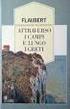 Sommario Introduzione... IX Capitolo 1 - Requisiti e novità...1 Requisiti di sistema...2 Novità...2 Impaginazione adattativa...2 Collegamento dei contenuti e suoi strumenti...3 Digital publishing...4 HTML
Sommario Introduzione... IX Capitolo 1 - Requisiti e novità...1 Requisiti di sistema...2 Novità...2 Impaginazione adattativa...2 Collegamento dei contenuti e suoi strumenti...3 Digital publishing...4 HTML
Inserire un nuovo foglio
 Excel Base- Lezione 2 Inserire un nuovo foglio 1. Nella parte inferiore della finestra di lavoro sulla sinistra, fare clic sulla linguetta del foglio, a sinistra del quale se ne desidera aggiungere uno
Excel Base- Lezione 2 Inserire un nuovo foglio 1. Nella parte inferiore della finestra di lavoro sulla sinistra, fare clic sulla linguetta del foglio, a sinistra del quale se ne desidera aggiungere uno
Manuale per l utente
 Software di acquisizione e diagnostica veterinaria Doc n.: Rev 1.0.1 Agosto 2013 N. parte: CR-FPM-04-022-IT-S 3DISC, FireCR, Quantor e 3D Cube sono marchi registrati di 3D Imaging & Simulations Corp, Corea
Software di acquisizione e diagnostica veterinaria Doc n.: Rev 1.0.1 Agosto 2013 N. parte: CR-FPM-04-022-IT-S 3DISC, FireCR, Quantor e 3D Cube sono marchi registrati di 3D Imaging & Simulations Corp, Corea
Guida all uso di Adobe Acrobat e Adobe Reader in ambito didattico
 Guida all uso di Adobe Acrobat e Adobe Reader in ambito didattico Indice Format PDF e software per la creazione di documenti Che cosa si può fare con Adobe Acrobat Commenti, annotazioni e marcature grafiche
Guida all uso di Adobe Acrobat e Adobe Reader in ambito didattico Indice Format PDF e software per la creazione di documenti Che cosa si può fare con Adobe Acrobat Commenti, annotazioni e marcature grafiche
Quick Print. Quick Print. Guida Utente. Copyright 2013 Hyperbolic Software. www.hyperbolicsoftware.com
 Quick Print Quick Print Guida Utente I nomi dei prodotti menzionati in questo manuale sono proprietà delle rispettive società. Copyright 2013 Hyperbolic Software. www.hyperbolicsoftware.com 1 Tabella dei
Quick Print Quick Print Guida Utente I nomi dei prodotti menzionati in questo manuale sono proprietà delle rispettive società. Copyright 2013 Hyperbolic Software. www.hyperbolicsoftware.com 1 Tabella dei
Pagina 1 di 7. Il seguente capitolo introdurrà l utente ad un uso efficace ed efficiente di WinPEP.
 Pagina 1 di 7 Capitolo 3 Concetti base Il seguente capitolo introdurrà l utente ad un uso efficace ed efficiente di WinPEP. Ambiente Windows Per una comprensione completa dell'interfaccia e dell'ambiente
Pagina 1 di 7 Capitolo 3 Concetti base Il seguente capitolo introdurrà l utente ad un uso efficace ed efficiente di WinPEP. Ambiente Windows Per una comprensione completa dell'interfaccia e dell'ambiente
Informatica - Base. Anno Accademico Lez. 2 e 3. Corso. docenti Lions Luciano Casè Harry Paradiso
 Anno Accademico 2017-2018 Lez. 2 e 3 Corso Informatica - Base docenti Lions Luciano Casè Harry Paradiso Corso di Informatica Base 2017/2018 Lezioni 2 e 3 - slide 1 Programma del corso Prima parte La scrittura
Anno Accademico 2017-2018 Lez. 2 e 3 Corso Informatica - Base docenti Lions Luciano Casè Harry Paradiso Corso di Informatica Base 2017/2018 Lezioni 2 e 3 - slide 1 Programma del corso Prima parte La scrittura
Anno 2009/2010 Syllabus 5.0
 Patente Europea di Informatica ECDL Modulo 2 Lezione 2: Uso delle finestre File e cartelle Il Cestino La funzione Cerca Anno 2009/2010 Syllabus 5.0 Barra del titolo Barra dei menu Barra degli strumenti
Patente Europea di Informatica ECDL Modulo 2 Lezione 2: Uso delle finestre File e cartelle Il Cestino La funzione Cerca Anno 2009/2010 Syllabus 5.0 Barra del titolo Barra dei menu Barra degli strumenti
Video Scrittura (MS Word) Prima Parte
 Video Scrittura (MS Word) Prima Parte Ripasso/approfondimento: Gestione Cartelle/File Crea una cartella UTE Informatica Base sul Desktop Click destro sul Desktop Posizionarsi su Nuovo Cliccare su Cartella
Video Scrittura (MS Word) Prima Parte Ripasso/approfondimento: Gestione Cartelle/File Crea una cartella UTE Informatica Base sul Desktop Click destro sul Desktop Posizionarsi su Nuovo Cliccare su Cartella
IMPARIAMO WORD. Nella prima lezione abbiamo digitato un breve testo e abbiamo imparato i comandi base per formattarlo, salvarlo e stamparlo.
 II^ lezione IMPARIAMO WORD Nella prima lezione abbiamo digitato un breve testo e abbiamo imparato i comandi base per formattarlo, salvarlo e stamparlo. Oggi prendiamo in esame, uno per uno, i comandi della
II^ lezione IMPARIAMO WORD Nella prima lezione abbiamo digitato un breve testo e abbiamo imparato i comandi base per formattarlo, salvarlo e stamparlo. Oggi prendiamo in esame, uno per uno, i comandi della
Microsoft Word (parte I) Mirko Gombia Università di Bologna
 Microsoft Word (parte I) Mirko Gombia Università di Bologna Cenni preliminari Microsoft Word è un programma del pacchetto Office di Microsoft È un software dedicato alla creazione di testi, ma non solo
Microsoft Word (parte I) Mirko Gombia Università di Bologna Cenni preliminari Microsoft Word è un programma del pacchetto Office di Microsoft È un software dedicato alla creazione di testi, ma non solo
nome di un menu per visualizzarlo e poi selezionate facendo clic sul comando che vi interessa.
 1 (conoscere le basi di Excel) < I controlli della. Finestra > La finestra di apertura di Excel presenta una cartella di lavoro vuota; la finestra del programma occupa tutto lo spazio dello schermo, mentre
1 (conoscere le basi di Excel) < I controlli della. Finestra > La finestra di apertura di Excel presenta una cartella di lavoro vuota; la finestra del programma occupa tutto lo spazio dello schermo, mentre
MODULO 3. Microsoft Excel. TEST ED ESERCIZI SU: http://www.informarsi.net/ecdl/excel/index.php
 MODULO 3 Microsoft Excel TEST ED ESERCIZI SU: http:///ecdl/excel/index.php Foglio Elettronico - SpreadSheet Un foglio elettronico (in inglese spreadsheet) è un programma applicativo usato per memorizzare
MODULO 3 Microsoft Excel TEST ED ESERCIZI SU: http:///ecdl/excel/index.php Foglio Elettronico - SpreadSheet Un foglio elettronico (in inglese spreadsheet) è un programma applicativo usato per memorizzare
Operazioni preliminari: creare una cartella in Documenti
 Operazioni preliminari: creare una cartella in Documenti 1. Fare clic in successione su Start (cerchio con il logo Microsoft in basso a sinistra), Documenti. 2. Cliccare su Nuova cartella comparirà una
Operazioni preliminari: creare una cartella in Documenti 1. Fare clic in successione su Start (cerchio con il logo Microsoft in basso a sinistra), Documenti. 2. Cliccare su Nuova cartella comparirà una
TRUCCHI CON LA TASTIERA
 TRUCCHI CON LA TASTIERA Ecco qui di seguito molti trucchi che ho provato (e che funzionano!) utilizzando esclusivamente la tastiera (al posto del mouse!). Prima di tutto... avete davanti una tastiera grande
TRUCCHI CON LA TASTIERA Ecco qui di seguito molti trucchi che ho provato (e che funzionano!) utilizzando esclusivamente la tastiera (al posto del mouse!). Prima di tutto... avete davanti una tastiera grande
Modulo 6 Power Point - 2014
 Modulo 6 Power Point - 2014 Appunti gratuiti su Google appunti dispense modulo 6 ecdl syllabus 5.0 per chi ha acquistato la skills card dopo il 30/09/2014 specificare new ecdl o nuova ecdl 1 Utilizzo dell
Modulo 6 Power Point - 2014 Appunti gratuiti su Google appunti dispense modulo 6 ecdl syllabus 5.0 per chi ha acquistato la skills card dopo il 30/09/2014 specificare new ecdl o nuova ecdl 1 Utilizzo dell
Barra degli Strumenti - MimioStudio 8.0
 Barra degli Strumenti - MimioStudio 8.0 Seleziona Penna Pennello Crea casella di testo Evidenziatore Crea figure geometriche Cancellino Inserisci file Crea ritaglio schermata Campiona colore Colore contorno
Barra degli Strumenti - MimioStudio 8.0 Seleziona Penna Pennello Crea casella di testo Evidenziatore Crea figure geometriche Cancellino Inserisci file Crea ritaglio schermata Campiona colore Colore contorno
Panoramica delle funzioni
 Panoramica delle funzioni Sommario Profili Guida introduttiva MultiView e Dividi documenti Strumenti di marcatura Tool Chest Elenco marcature Bluebeam Studio Confronta documenti Strumenti di misurazione
Panoramica delle funzioni Sommario Profili Guida introduttiva MultiView e Dividi documenti Strumenti di marcatura Tool Chest Elenco marcature Bluebeam Studio Confronta documenti Strumenti di misurazione
Cartografia scolastica: disegnare la carta topografica del cortile e del parco della scuola
 Aggiornamento di Orienteering Bergamo, 16, 21, 25 Settembre, 1 Ottobre 2009 Cartografia scolastica: disegnare la carta topografica del cortile e del parco della scuola La carta della palestra: utilizzare
Aggiornamento di Orienteering Bergamo, 16, 21, 25 Settembre, 1 Ottobre 2009 Cartografia scolastica: disegnare la carta topografica del cortile e del parco della scuola La carta della palestra: utilizzare
CORSO BASE SULL USO DELLA LAVAGNA INTERATTIVA MULTIMEDIALE
 CORSO SULLE TECNOLOGIE DI COMUNICAZIONE INFORMATICA EVENTO DEL 02 MARZO 2017 ORE 14,30 17,30 CORSO BASE SULL USO DELLA LAVAGNA INTERATTIVA MULTIMEDIALE SIG. MARCO MARINANGELI AULA MULTIMEDIALE 3.0 CORSO
CORSO SULLE TECNOLOGIE DI COMUNICAZIONE INFORMATICA EVENTO DEL 02 MARZO 2017 ORE 14,30 17,30 CORSO BASE SULL USO DELLA LAVAGNA INTERATTIVA MULTIMEDIALE SIG. MARCO MARINANGELI AULA MULTIMEDIALE 3.0 CORSO
USARE WORD. - non solo per scrivere - Un corso per chi vuole imparare ad usare Word senza fare fatica
 Pagina 1 di 32 USARE WORD - non solo per scrivere - Un corso per chi vuole imparare ad usare Word senza fare fatica Indice: - La finestra di Word pag. 2 - Barra del titolo pag. 3 - Barra dei menu pag.
Pagina 1 di 32 USARE WORD - non solo per scrivere - Un corso per chi vuole imparare ad usare Word senza fare fatica Indice: - La finestra di Word pag. 2 - Barra del titolo pag. 3 - Barra dei menu pag.
USARE WORD - non solo per scrivere -
 GUIDA WORD USARE WORD - non solo per scrivere - corso Word Un corso per chi vuole imparare ad usare Word senza fare fatica Indice: - La finestra di Word pag. 2 - Barra del titolo pag. 3 - Barra dei menu
GUIDA WORD USARE WORD - non solo per scrivere - corso Word Un corso per chi vuole imparare ad usare Word senza fare fatica Indice: - La finestra di Word pag. 2 - Barra del titolo pag. 3 - Barra dei menu
Modulo 2 Test di verifica
 Modulo 2 Test di verifica Uso del computer e gestione dei file Test n. 1 Quando si riduce ad icona una finestra: è necessario prima salvare il suo contenuto si attiva un collegamento sul desktop rimane
Modulo 2 Test di verifica Uso del computer e gestione dei file Test n. 1 Quando si riduce ad icona una finestra: è necessario prima salvare il suo contenuto si attiva un collegamento sul desktop rimane
INTRODUZIONE ALL INFORMATICA CORSO DI LAUREA IN BIOLOGIA A.A. 2015/2016
 INTRODUZIONE ALL INFORMATICA CORSO DI LAUREA IN BIOLOGIA A.A. 2015/2016 1 GMAIL & GOOGLE DRIVE SLIDE DEL DOCENTE 2 CREAZIONE DI UN INDIRIZZO GMAIL Vai all indirizzo: https://accounts.google.com/signup
INTRODUZIONE ALL INFORMATICA CORSO DI LAUREA IN BIOLOGIA A.A. 2015/2016 1 GMAIL & GOOGLE DRIVE SLIDE DEL DOCENTE 2 CREAZIONE DI UN INDIRIZZO GMAIL Vai all indirizzo: https://accounts.google.com/signup
Il Personal Computer. Uso del Computer e gestione dei File ECDL Modulo 2
 Il Personal Computer Uso del Computer e gestione dei File ECDL Modulo 2 1 accendere il Computer Per accendere il Computer effettuare le seguenti operazioni: accertarsi che le prese di corrente siano tutte
Il Personal Computer Uso del Computer e gestione dei File ECDL Modulo 2 1 accendere il Computer Per accendere il Computer effettuare le seguenti operazioni: accertarsi che le prese di corrente siano tutte
Introduzione a Excel
 Introduzione a Excel Excel è un potente foglio di calcolo e un'applicazione per l'analisi dei dati. Per utilizzarla nel modo più efficace è necessario innanzitutto comprenderne gli elementi di base. Questa
Introduzione a Excel Excel è un potente foglio di calcolo e un'applicazione per l'analisi dei dati. Per utilizzarla nel modo più efficace è necessario innanzitutto comprenderne gli elementi di base. Questa
Active Pen. Interfaccia
 Active Pen Con ActivPen è possibile compiere le stesse operazioni che eseguiamo con il mouse. Cercare di mantenere ActivePen verticale sulla lavagna Tascinamento di un oggetto Appoggiare la punta di ActivPen
Active Pen Con ActivPen è possibile compiere le stesse operazioni che eseguiamo con il mouse. Cercare di mantenere ActivePen verticale sulla lavagna Tascinamento di un oggetto Appoggiare la punta di ActivPen
Elaborazione Testi e Presentazioni
 Elaborazione Testi e Presentazioni ELABORAZIONE TESTI Avviare il Programma Menu Start Tutti i programmi Microsoft Word 2 clic sull icona presente sul Desktop Chiudere il Programma Menu File Esci Tasto
Elaborazione Testi e Presentazioni ELABORAZIONE TESTI Avviare il Programma Menu Start Tutti i programmi Microsoft Word 2 clic sull icona presente sul Desktop Chiudere il Programma Menu File Esci Tasto
paragrafo. Testo Incorniciato Con bordo completo Testo Incorniciato Con bordo incompleto
 Applicare bordi e sfondi ai paragrafi Word permette di creare un bordo attorno ad un intera pagina o solo attorno a paragrafi selezionati. Il testo risulta incorniciato in un rettangolo completo dei quattro
Applicare bordi e sfondi ai paragrafi Word permette di creare un bordo attorno ad un intera pagina o solo attorno a paragrafi selezionati. Il testo risulta incorniciato in un rettangolo completo dei quattro
SCRIVERE TESTI CON WORD
 SCRIVERE TESTI CON WORD Per scrivere una lettera, un libro, una tesi, o un semplice cartello occorre un programma di elaborazione testo. Queste lezioni fanno riferimento al programma più conosciuto: Microsoft
SCRIVERE TESTI CON WORD Per scrivere una lettera, un libro, una tesi, o un semplice cartello occorre un programma di elaborazione testo. Queste lezioni fanno riferimento al programma più conosciuto: Microsoft
3 Creare e modificare forme
 3 Creare e modificare forme Panoramica della lezione In questa lezione imparerai come: Creare un documento con più tavole da disegno. Utilizzare strumenti e comandi per creare forme di base. Lavorare con
3 Creare e modificare forme Panoramica della lezione In questa lezione imparerai come: Creare un documento con più tavole da disegno. Utilizzare strumenti e comandi per creare forme di base. Lavorare con
Benvenuti in Foxit Mobile PDF
 Istruzioni: Benvenuti in Foxit Mobile PDF Visualizzazioni differenti 2 Strumenti di gestione dei file 3 Servizi cloud pubblico 4 Visualizzazione e strumenti 5 Strumenti di annotazione 7 Firma 9 Selezione
Istruzioni: Benvenuti in Foxit Mobile PDF Visualizzazioni differenti 2 Strumenti di gestione dei file 3 Servizi cloud pubblico 4 Visualizzazione e strumenti 5 Strumenti di annotazione 7 Firma 9 Selezione
Manuale LIM Hitachi FX77- PARTE 1
 Manuale LIM Hitachi FX77- PARTE 1 Sommario Che cos'è StarBoard Software?... 2 Elementi dello schermo... 2 Guida rapida all'avvio... 3 Selezione di una modalità... 5 Disegno... 6 Disegno con gli strumenti
Manuale LIM Hitachi FX77- PARTE 1 Sommario Che cos'è StarBoard Software?... 2 Elementi dello schermo... 2 Guida rapida all'avvio... 3 Selezione di una modalità... 5 Disegno... 6 Disegno con gli strumenti
Fondamenti di informatica. Word Elaborazione di testi
 Fondamenti di informatica Word Elaborazione di testi INTRODUZIONE Cos è Word? u Word è un word processor WYSIWYG (What You See Is What You Get) u Supporta l utente nelle operazioni di: Disposizione del
Fondamenti di informatica Word Elaborazione di testi INTRODUZIONE Cos è Word? u Word è un word processor WYSIWYG (What You See Is What You Get) u Supporta l utente nelle operazioni di: Disposizione del
INTRODUZIONE A WORD CHE COS E WORD AVVIARE E CHIUDERE WORD INTERFACCIA UTENTE DI WORD
 INTRODUZIONE A WORD CHE COS E WORD Word è il software che consente di creare documenti testuali utilizzando un computer. Consente anche di inserire nel documento oggetti come: Fotografie Immagini Disegni
INTRODUZIONE A WORD CHE COS E WORD Word è il software che consente di creare documenti testuali utilizzando un computer. Consente anche di inserire nel documento oggetti come: Fotografie Immagini Disegni
FINSON EXTRACAD 6 Manuale d uso minimo
 FINSON EXTRACAD 6 minimo AVVIO Attraverso l icona ExtraCAD 2D presente sul desktop o tra i programmi del menù Start. In alcuni casi il software potrebbe non essere stato installato nella cartella Programmi,
FINSON EXTRACAD 6 minimo AVVIO Attraverso l icona ExtraCAD 2D presente sul desktop o tra i programmi del menù Start. In alcuni casi il software potrebbe non essere stato installato nella cartella Programmi,
Chiudere il Programma Menu File Esci Pulsanti 1 clic sul pulsante Tasto dx 1 clic sulla barra del titolo Chiudi Tastiera Alt+F4
 Foglio Elettronico PRIMI PASSI CON IL FOGLIO ELETTRONICO Avviare il Programma Menu Start Tutti i programmi Microsoft Excel Pulsanti 2 clic sull icona presente sul Desktop Chiudere il Programma Menu File
Foglio Elettronico PRIMI PASSI CON IL FOGLIO ELETTRONICO Avviare il Programma Menu Start Tutti i programmi Microsoft Excel Pulsanti 2 clic sull icona presente sul Desktop Chiudere il Programma Menu File
POWERPOINT è un programma del pacchetto Office con il quale si possono facilmente creare delle presentazioni efficaci ed accattivanti.
 1 POWERPOINT è un programma del pacchetto Office con il quale si possono facilmente creare delle presentazioni efficaci ed accattivanti. Le presentazioni sono composte da varie pagine chiamate diapositive
1 POWERPOINT è un programma del pacchetto Office con il quale si possono facilmente creare delle presentazioni efficaci ed accattivanti. Le presentazioni sono composte da varie pagine chiamate diapositive
EasyPrint v4.15. Gadget e calendari. Manuale Utente
 EasyPrint v4.15 Gadget e calendari Manuale Utente Lo strumento di impaginazione gadget e calendari consiste in una nuova funzione del software da banco EasyPrint 4 che permette di ordinare in maniera semplice
EasyPrint v4.15 Gadget e calendari Manuale Utente Lo strumento di impaginazione gadget e calendari consiste in una nuova funzione del software da banco EasyPrint 4 che permette di ordinare in maniera semplice
